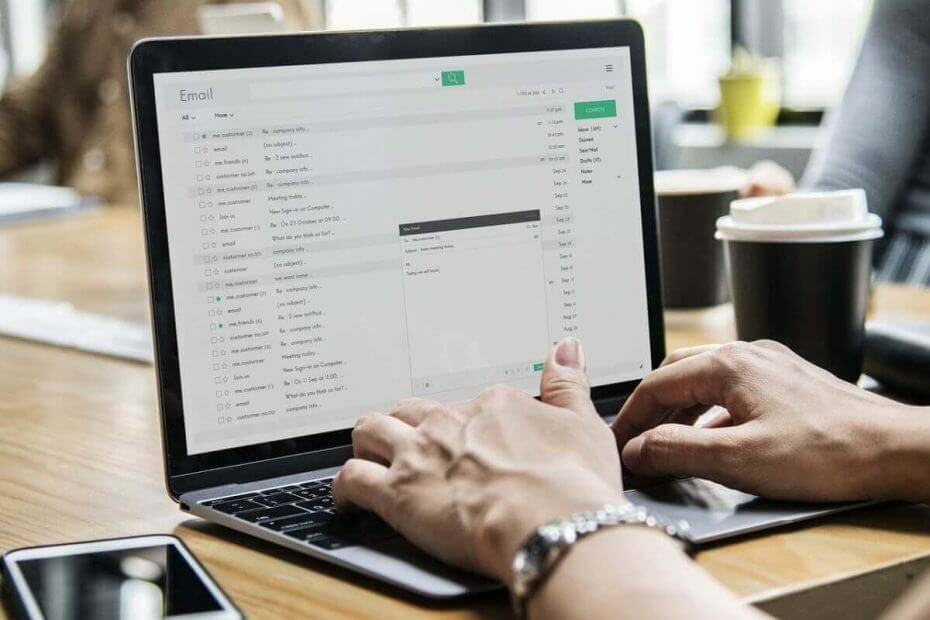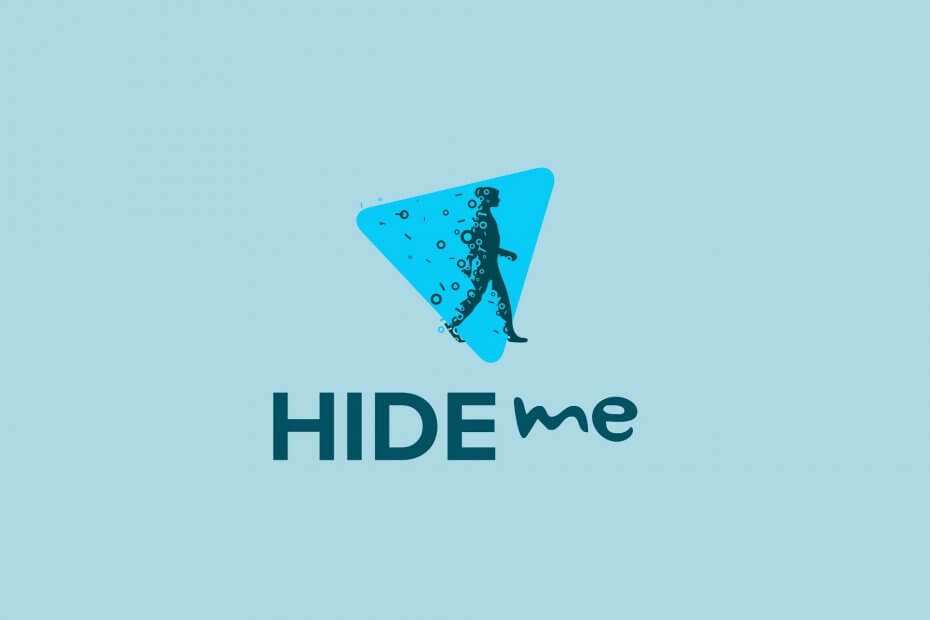- Máte problémy s používáním Internet Exploreru? Zde můžete vyřešit chybějící Internet Explorer ve Windows 10.
- Každý ví, že prohlížeč Microsoft Edge je nyní oficiální, ale existují uživatelé, kteří mohou stále používat starý prohlížeč.
- Internet Explorer můžete prohledávat ručně na zařízeních s Windows 10 a používat jej na ploše.
- Klíčovou odpovědí by bylo najít umístění prohlížeče na vašem PC, takže postupujte podle tohoto článku a vyřešte to.

- Snadná migrace: použijte asistenta Opera k přenosu výstupních dat, jako jsou záložky, hesla atd.
- Optimalizujte využití zdrojů: paměť RAM se využívá efektivněji než v jiných prohlížečích
- Vylepšené soukromí: integrovaná bezplatná a neomezená VPN
- Žádné reklamy: vestavěný blokovač reklam zrychluje načítání stránek a chrání před těžbou dat
- Hraní: Opera GX je první a nejlepší prohlížeč pro hraní her
- Stáhnout Operu
Mnoho uživatelů si stěžuje, že když se pokoušejí hledat Internet Explorer ve vyhledávací liště nabídky Start Windows 10, Internet Explorer ve Windows 10 chybí.
Nejhorší na tom je, že také není k dispozici ve složce Příslušenství systému Windows. Zvláštní, že?
Skrývá Microsoft Internet Explorer (IE), aby uživatelé mohli používat Microsoft Edge, nový výchozí prohlížeč pro Windows 10? Odpověď na tuto otázku je záhadou.
Takže z jakéhokoli důvodu, pokud nemůžete spustit Internet Explorer s vyhledávací lištou nabídky Start systému Windows 10 nebo jakýmkoli jiným způsobem, pak můžete podle pokynů spustit chybějící Internet Explorer ve Windows 10.
Jak mohu opravit chybějící aplikaci Internet Explorer ve Windows 10?
1. Vyhledejte to na svém PC
Pokud se Internet Explorer nezobrazí ve výsledcích hledání v nabídce Start, můžete jej najít ve složce Příslušenství systému Windows:
- Za tímto účelem klikněte na tlačítko Start, přejděte dolů, dokud neuvidíte Složka Příslušenství systému Windows.

- Klikněte na šipku dolů a zde v seznamu určitě uvidíte Internet Explorer.
Pokud se v seznamu Příslušenství systému Windows zobrazuje ikona Internet Explorer, znamená to, že došlo k problému s funkcí Hledat.
Nezobrazování aplikace Internet Explorer ve vyhledávání ve Windows 10 můžete opravit pomocí přebudování vyhledávacího indexu ve Windows 10. Za tímto účelem se můžete podívat na tutoriál, jak na to znovu sestavit vyhledávací index ve Windows 10.
- 20 nejdražších ovladačů Xbox, které můžete mít
- Facebook Messenger nefunguje na počítači [Videohovor/Mikrofon]
- Do Microsoft Teams přicházejí vylepšené funkce založené na umělé inteligenci
- 9 nejlepších softwaru týdenního plánovače pro organizovanou mysl
- Zkontrolujte novou verzi Windows 11 Build 22621.160 (Beta)
2. Najděte nové umístění aplikace Internet Explorer
V případě, že se Internet Explorer nezobrazuje ve složce Příslušenství systému Windows, postupujte podle následujících kroků:
- Musíte se navigovat do následujícího umístění:
C:\Program Files (x86)\Internet Explorer
Pokud používáte 64bitovou verzi Windows 10, musíte přejít do umístění níže:C:\Program Files\Internet Explorer - Ve složce Internet Explorer uvidíte různé soubory a složky. Zde musíte hledat „iexplore“ (jedná se o soubor .exe)
- Klikněte pravým tlačítkem na soubor iexplore -> Poslat komu -> plocha počítače (vytvořit zástupce) a tím se na ploše vytvoří zástupce aplikace Internet Explorer.

- Pro spuštění prohlížeče můžete použít tuto zkratku aplikace Internet Explorer.

- Chcete-li přidat Internet Explorer zpět do Příslušenství pro Windows, spusťte Běh dialogové okno stisknutím Okno + R klávesová zkratka.

- Vložte cestu uvedenou v následujícím řádku a stiskněte Vstupte klíč ke spuštění Příslušenství pro Windows.
%ProgramData%\Microsoft\Windows\Nabídka Start\Programy\Příslušenství - Do složky musíte vložit Internet Explorer (ikonka iexplore). Až uvidíte potvrzovací dialog, klikněte Pokračovat k dokončení procesu.

- Od této chvíle uvidíte Prozkoumejte internetr v Příslušenství pro Windows složka.
3. Zkuste alternativní prohlížeč
Existuje další metoda, kterou můžete použít k ušetření veškerého času při řešení problémů s aplikací Internet Explorer, a to změnit prohlížeč na efektivnější.
Máte k tomu příležitost přejít na Operu a těžit z budoucích vylepšení, jako je integrace aplikací do postranního panelu, spolehlivá ochrana VPN a snadné sdílení souborů pomocí nástroje Flow.
Kromě toho tento prohlížeč obsahuje aktuálnější funkce, jako jsou převodníky jednotek nebo synchronizační nástroj pro všechna vaše zařízení.
⇒ Získejte Operu
Nakonec takto musíte přidat Internet Explorer zpět do nabídky Start systému Windows 10.
Funkce vyhledávání v nabídce Start systému Windows 10 vám ve výsledcích nezobrazí Internet Explorer, protože jste právě přidali novou zkratku Internet Explorer ve složce Příslušenství systému Windows a automatické indexování zástupce ve stejných výsledcích vyhledávání chvíli trvá.
Pokud chcete, aby se ikona aplikace Internet Explorer objevila ve výsledcích vyhledávání okamžitě, můžete index vyhledávání ve Windows 10 ručně znovu vytvořit.
Dejte nám vědět, zda vám tato příručka byla užitečná. Také se vám podařilo najít chybějící Internet Explorer (IE) ve Windows 10?
 Stále máte problémy?Opravte je pomocí tohoto nástroje:
Stále máte problémy?Opravte je pomocí tohoto nástroje:
- Stáhněte si tento nástroj na opravu počítače hodnoceno jako skvělé na TrustPilot.com (stahování začíná na této stránce).
- Klikněte Začni skenovat najít problémy se systémem Windows, které by mohly způsobovat problémy s počítačem.
- Klikněte Opravit vše opravit problémy s patentovanými technologiemi (Exkluzivní sleva pro naše čtenáře).
Restoro byl stažen uživatelem 0 čtenáři tento měsíc.